旧仕様のFirefoxアドオンを使用できるブラウザ「Waterfox」
投稿日:
2017年にリリースされたFirefox 57以降では、旧仕様のアドオンが使用不可能となったのは周知の事実です。ここでは旧仕様のFirefoxアドオンを使用できるブラウザ「Waterfox」を紹介します。もくじ
- 「Waterfox」の概要
- インストール手順
- 最初にやっておくべき設定
「Waterfox」の概要
「Waterfox」は、Firefoxの派生ブラウザです。旧仕様の(本家Firefoxでは使用不可能となった)アドオンも使用可能なので、古いアドオンを継続使用したい人は移行先候補の1つとなるでしょう。インストーラは英語ですが、UIは日本語化可能です。
インストール手順
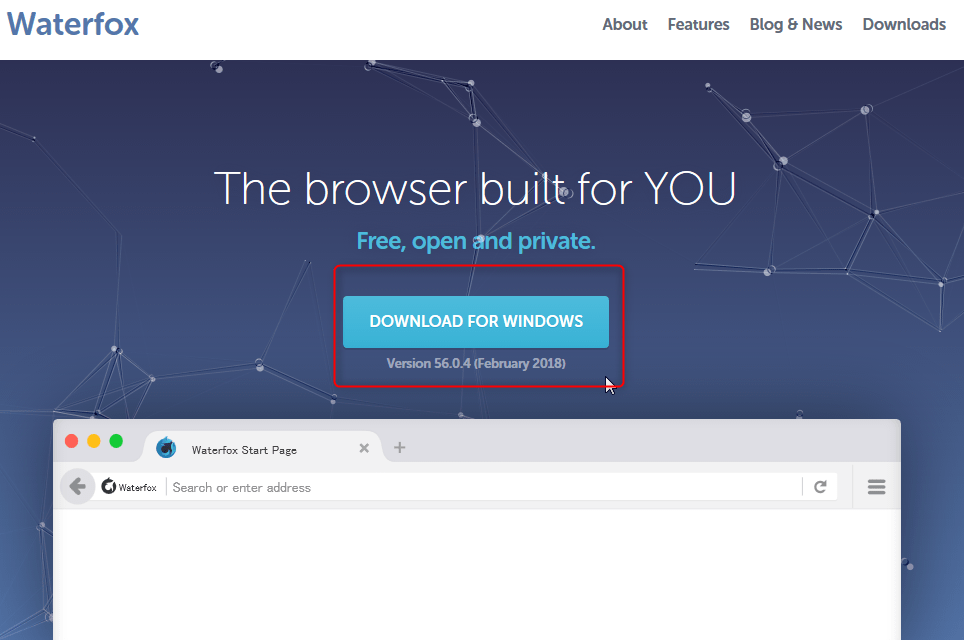
まずはWaterfox – The free, open and private browserにアクセスし、インストーラをダウンロードしましょう。ダウンロードしたら、ダブルクリックでインストーラを実行しましょう(UACが反応します)。
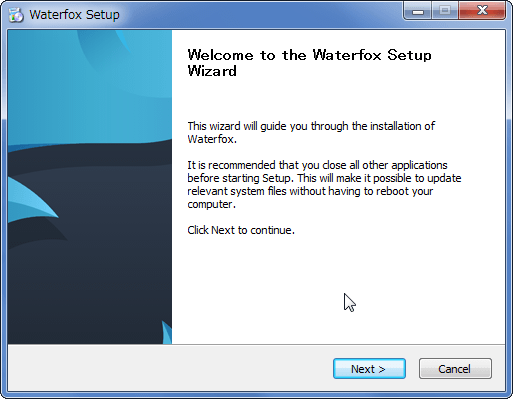
「Next」
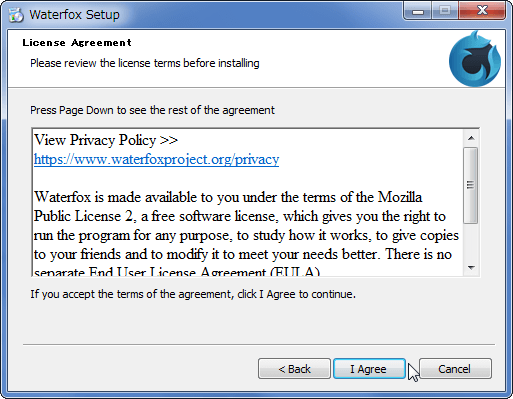
ライセンス条項に同意できるのであれば「I agree」を押しましょう
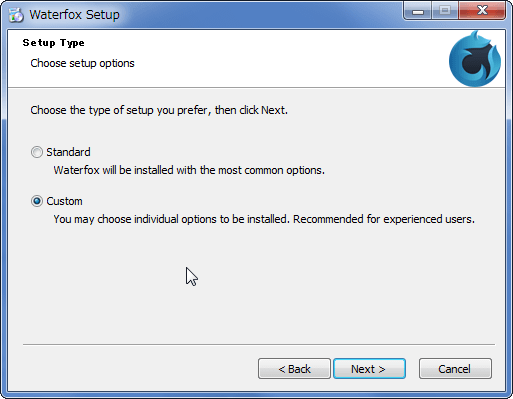
「Custom」を選択して「Next」
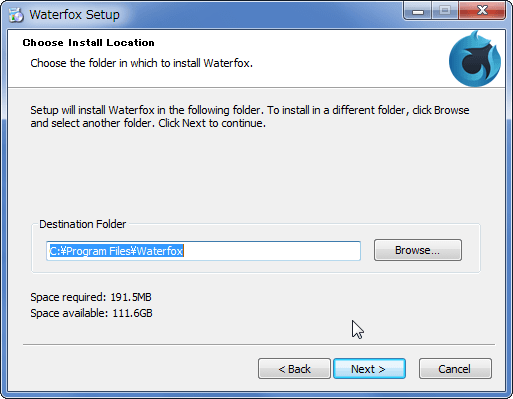
インストール先フォルダを選択して「Next」
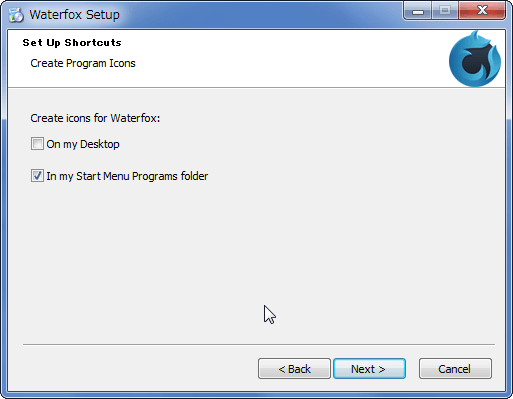
ショートカットの作成場所(デスクトップ、スタートメニュー)を選択して「Next」
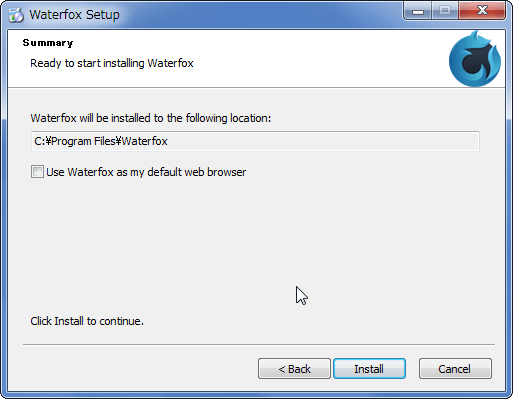
Waterfoxを規定のブラウザにする場合はチェックボックスをオンに、しない場合はチェックボックスをオフにして「Install」
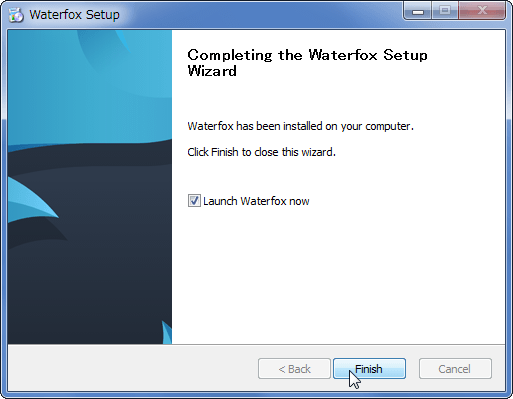
インストール完了です。このまま「Finish」を押せばWaterfoxが起動するので、そのまま初期設定を行います。
最初にやっておくべき設定
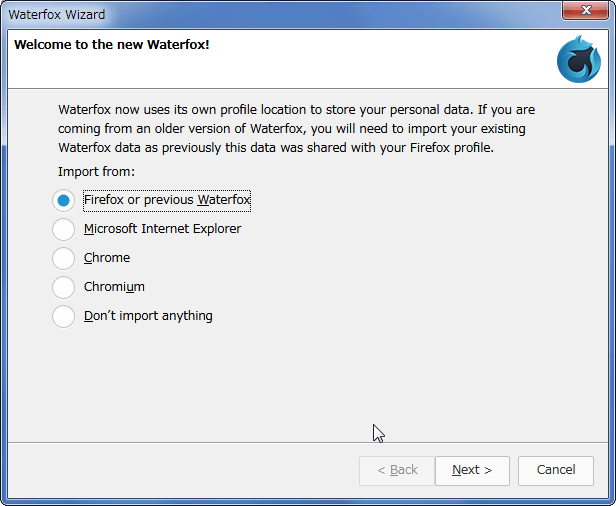
初回起動時に、このような画面が現れます。FirefoxやGoogle Chrome、Internet Explorerなどからブックマーク等のデータを引き継ぐ場合は引継ぎ元のブラウザ名を選択、引継ぎを行わない場合は「Don’t import anything」を選択して「Next」を押しましょう。
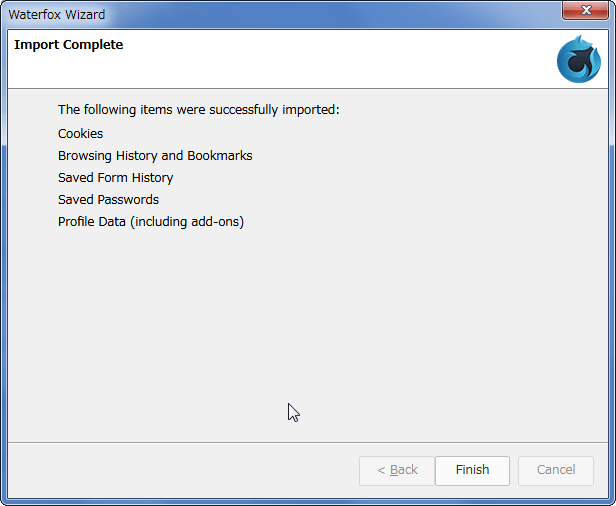
引継ぎ元がFirefoxの場合は、アドオンなども引き継がれるようです。引継ぎが完了したら、「Finish」を押しましょう。
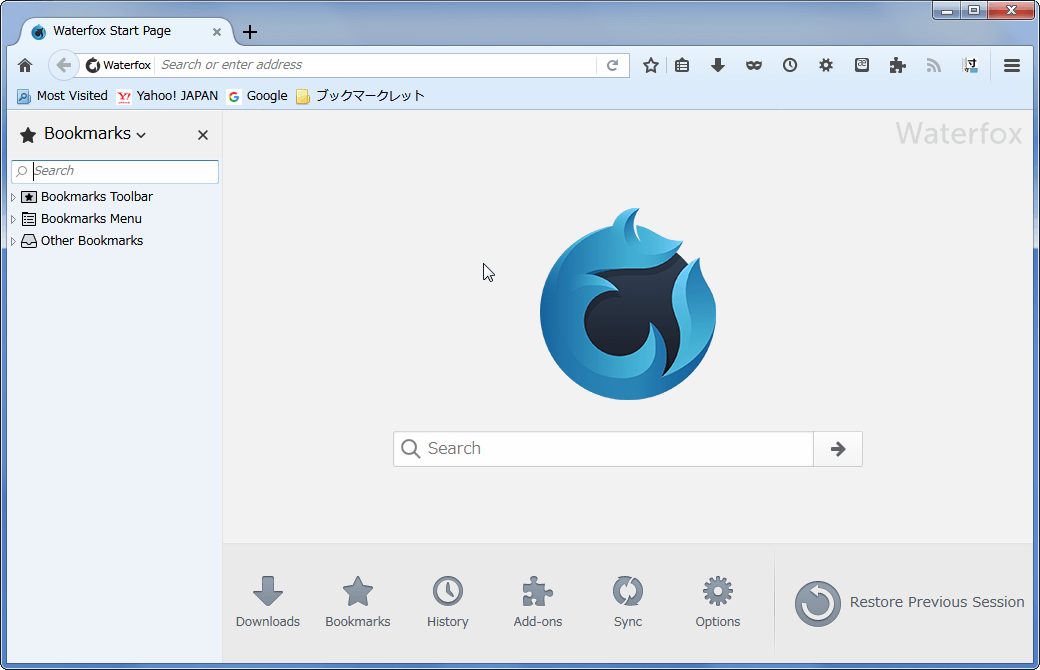
Waterfoxが起動しました。しかし、このままではUIの表示が英語のままです。UI表示を日本語化しましょう。
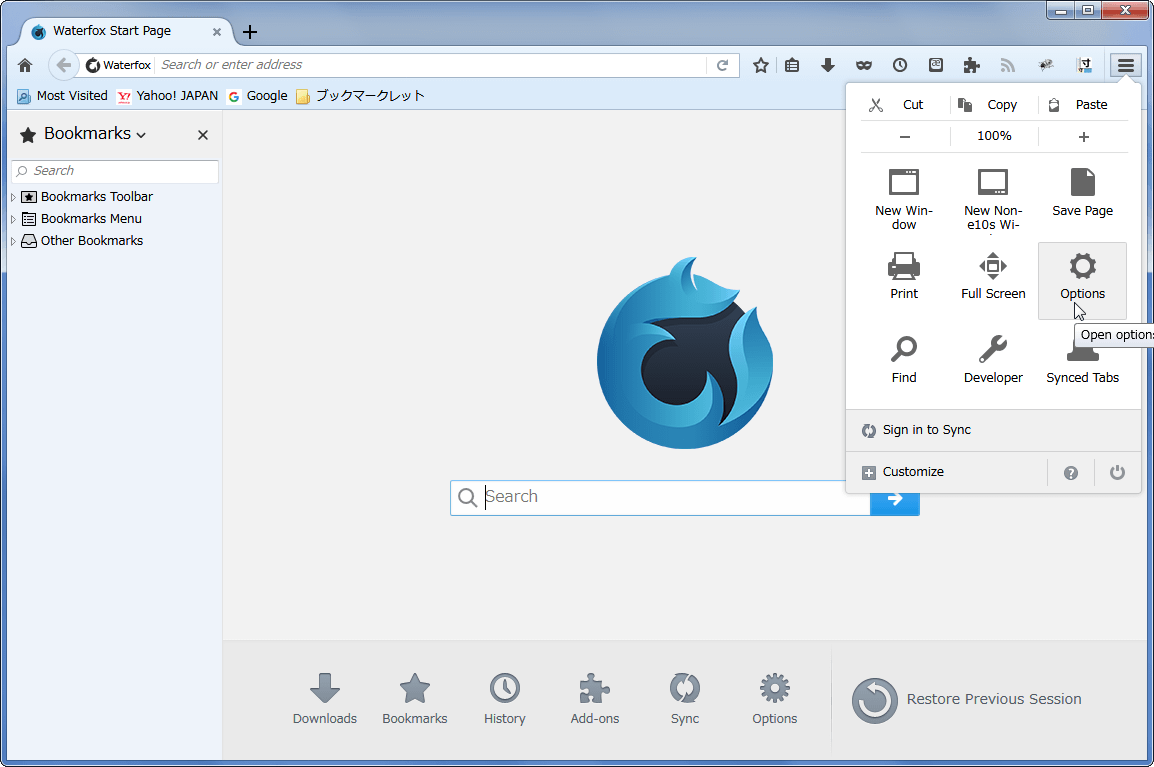
まずはハンバーガーメニューから歯車マーク(Options)をクリックし、設定画面を呼び出しましょう。
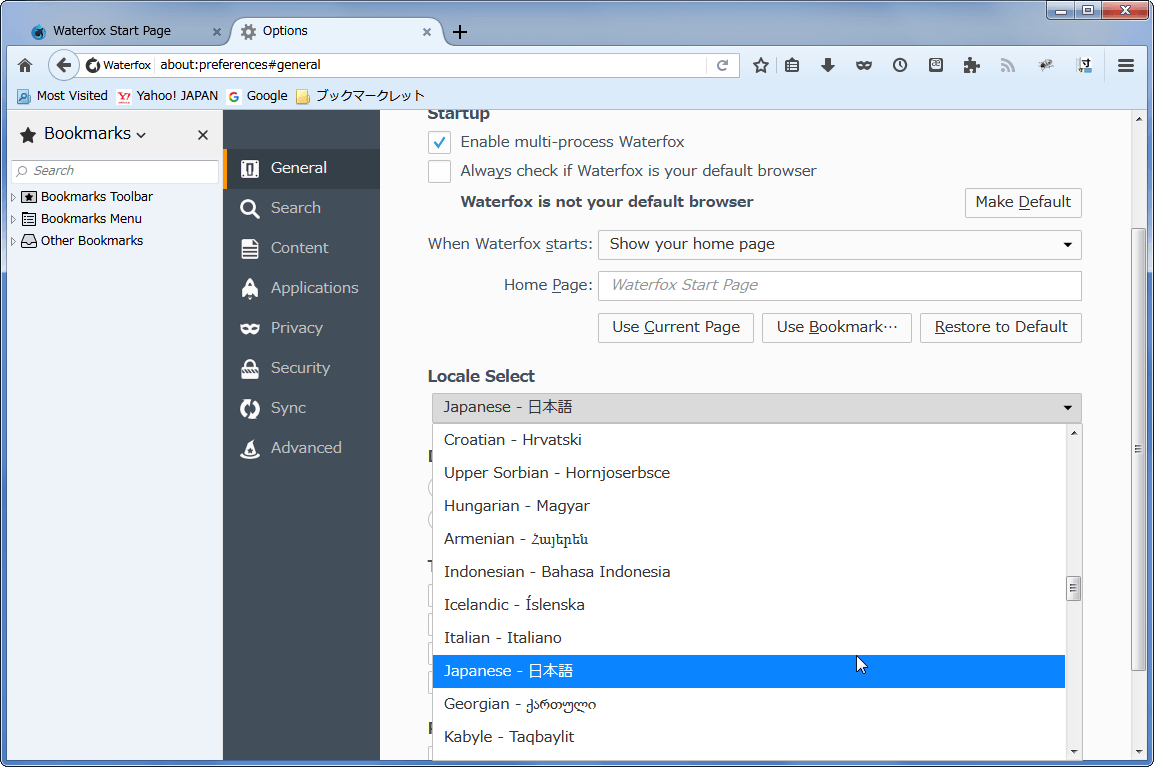
「General」タブのまま、「Locale Select」欄のプルダウンメニューで「Japanese 日本語」を選択しましょう。その後Waterfoxを再起動すれば、UIが日本語化されます。
後は自分の好みに合わせて設定を変更し、Waterfoxを使用しましょう。


